我们在下载电脑软件的时候,很多时候你发现,许多软件都有捆绑程序,但是我们一不小心就点击了安装,那么我们不需要这程序,而且还占内存,导致电脑卡顿,该如何卸载呢?今天小编带来了如何用系统自带的更新卸载删除软件的教程,下面一起来看看吧。
第一种方法:
1、右击此电脑,选择属性。
2、在打开的系统属性的窗口,点击左上角的“控制面板”窗口。如下图。在开始菜单的搜索框中输入”contrl panel“点击搜索即可。
3、点击程序。
4 、选择需要卸载的程序,卸载就可以了。
第二种方法:
1、点击此电脑,选择计算机
2、点击计算机,选择卸载或更改程序
3、选择需要卸载的软件,鼠标左键,点击卸载。
win10浏览器下载文件保存在哪里
win10安装软件被阻止
win10下载文件后提示有病毒已被删除
以上就是电脑技术网 Tagxp.com为您带来win10卸载软件的方法,希望可以解决掉您的困惑。想了解更多的问题请收藏电脑技术网 Tagxp.com哟。欢迎您的查看。
 Win10暂停更新还是会更新的
Win10暂停更新还是会更新的 windows movie make保存后的视
windows movie make保存后的视 windows movie maker导出工程文
windows movie maker导出工程文 Windows Movie Maker给视频添加
Windows Movie Maker给视频添加 windows movie maker保存为视频
windows movie maker保存为视频 抖音擦拭变美特效的设置
抖音擦拭变美特效的设置 优酷会员怎么更换手机号
优酷会员怎么更换手机号 抖音百鬼夜行有人混在其
抖音百鬼夜行有人混在其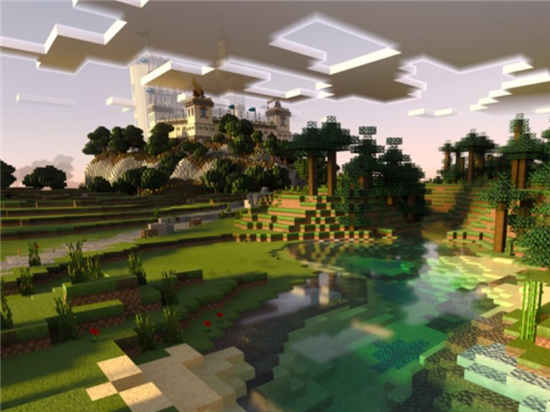 Windows10上带有Ray Tracing的
Windows10上带有Ray Tracing的 2022支付宝福卡怎么兑换
2022支付宝福卡怎么兑换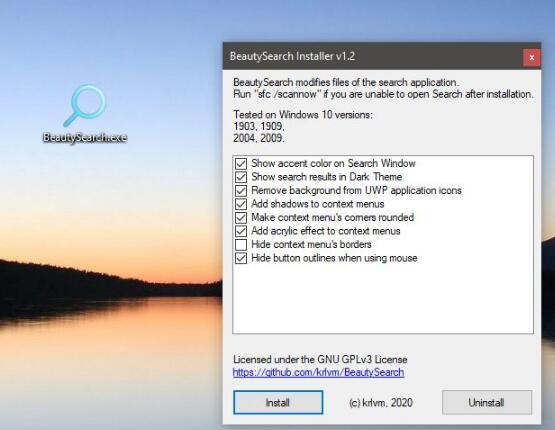 BeautySearch-Windows 10也可以在
BeautySearch-Windows 10也可以在 哔哩哔哩小电视免流卡套
哔哩哔哩小电视免流卡套 互联网体系结构是互联网
互联网体系结构是互联网 《原神》来歆余响圣遗物
《原神》来歆余响圣遗物 Switch汽车总动员3全力取胜
Switch汽车总动员3全力取胜 Switch刺客信条3重制版金手
Switch刺客信条3重制版金手 华为matexs2屏幕介绍
华为matexs2屏幕介绍 微星主板怎么开启vt
微星主板怎么开启vt 电脑硬盘跳线设置图解
电脑硬盘跳线设置图解 电脑开机一段时间就自动
电脑开机一段时间就自动 win7桌面图标字体颜色更改
win7桌面图标字体颜色更改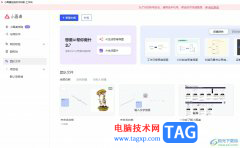 小画桌在线白板导入文件
小画桌在线白板导入文件 PPT删除切换效果的方法教
PPT删除切换效果的方法教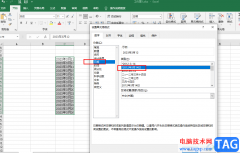 Excel日期格式自动变成其它
Excel日期格式自动变成其它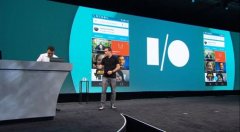 Android L的六个贴心功能
Android L的六个贴心功能 iPhone13自动隐藏指针的教
iPhone13自动隐藏指针的教 tplink路由器用手机怎么设
tplink路由器用手机怎么设 网件无线路由器怎么样?
网件无线路由器怎么样?
win10系统早已经深入到人们的生活当中,基本上各行各业都对win10系统有应用,随着大规模的对win10系统的应用许多小问题也慢慢的出现了,比如说开机时间长等问题虽然不影响正常的使用但是长...
57151 次阅读
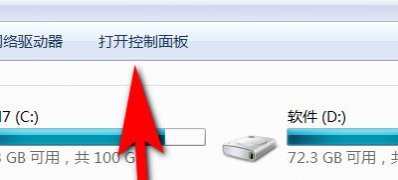
一般操作Windows系统电脑的鼠标指针的样式是可以进行设置的,可以选择喜欢的样式进行使用,但在使用过程中难免会...
126791 次阅读
一个偶然的机会发现了一个问题,有一台新安装Windows 7的计算机加入域后,重启进入登录界面时,其输入法默认被设置为微软拼音输入。 出现这个问题本来是不会影响计算机的正常使用...
150311 次阅读

一般操作Windows系统网络打印机可以让在同一局域网下使用一台打印机进行打印,而一个局域网可能会有两个网段,所...
132230 次阅读
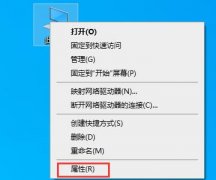
使用win10系统玩csol不少都遇到了问题,大多数都是不知道win10csol闪退怎么办,为此我们给众玩家带来了解决方法,帮助大家避免再出现闪退的问题。...
36118 次阅读

很多使用win10系统的用户发现下载软件的时候安装不了,排查后发现是因为win10系统自带的杀毒软件给拦截了,这个时候,我们该如何关闭杀毒软件呢?今天小编教你们如何从系统设置里关闭杀...
76421 次阅读
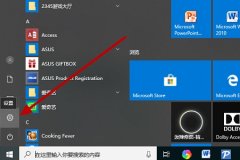
联想笔记本是一款国内使用率很高的笔记本电脑。但是由于每个品牌的笔记本关闭触摸板的方法是不同的,很多联想笔记本的用户可能会不知道应该如何关闭电脑的触摸板,不用担心,今天小编...
58268 次阅读
任何的 操作系统 、软件、游戏,只有熟练使用快捷键,才能最大效率的工作、娱乐,我们不能把所有的时间都浪费在一台机器上,这是不行的。快捷键带给我们的不只是快速,还能感...
143069 次阅读

win10锁屏壁纸也就是Windows 聚焦,很多用户不知道在哪里找到这些图片,其实非常的简单,是有固定的路径,可以使用画图等软件轻松打开。找到自己需要的壁纸。下面来一起看看详细的介绍吧...
74383 次阅读
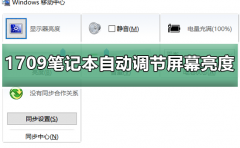
现在小伙伴们使用电脑的时间越来越多,长时间使用电脑,对我们的眼睛伤害很大。建议大家使用一两个小时的电脑就要停下来休息10分钟,眺望远方。除此之外,电脑屏幕亮度的控制也是很有...
106688 次阅读
我们打开电脑的时候发现桌面图标上有一个白色的框框,这让很多小伙伴图标难受,但是又不知道如何解决,今天小编带来一个非常有效的解决方法,用360的人工服务删除快捷方式小箭头就可以...
42547 次阅读
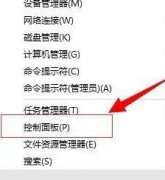
虽然系统快捷键非常好用,能够帮助我们快速打开或使用系统部分功能,不过一些系统快捷键并不符合日常使用习惯,那么win10如何修改快捷键设置呢。...
54735 次阅读

如果我们在使用win10操作系统的过程中出现了系统的故障,或者是win7用户想要将自己的操作系统升级到win10,但是不知道免费的win10系统在哪里下载,对于这个问题小编觉得我们可以在系统家园...
53259 次阅读

最近很多使用笔记本的小伙伴表示麦克风没声音了该怎么办,其实这个大多数都是驱动问题导致的,一般更新一下就可以了,下面一起来看看具体的解决方法吧。...
77315 次阅读
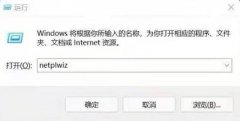
进入win10系统之后,有些用户的名称是中文名字,有时候会造成一些使用的困扰,但是也不知道该怎么去将其改成英文,所以下面就带来了win10账户名称怎么改成英文教程。...
30853 次阅读